SensorExplorer 概述
SensorExplorer 是 Microsoft Store 上提供的应用,可以通过 GitHub 访问应用包。 SensorExplorer 提供用于快速验证支持传感器(例如方向传感器 (加速计、简单方向传感器等)) 安装的测试,并提供详细的表和绘图,用于监视不同的传感器。 SensorExplorer 还提供可供查看以供调试的日志记录。
SensorExplorer 左侧的菜单栏提供了五种模式:

测试: 用于手动测试支持的传感器。 方向测试验证方向传感器是否安装在正确的位置,并且传感器数据是否与预期一样。 其他测试(如频率、偏移和抖动)也可用。 使用 UWP 传感器 API 读取传感器数据。
视图: 用于查看传感器数据和属性。 在此模式下,应用显示来自各种传感器(例如加速计、指南针、陀螺测试仪、测斜仪、光传感器和方向传感器)的数据可视化效果,并显示表格格式的详细传感器信息。 这可以监视传感器的任何异常行为,还可用于设置传感器的报告间隔。
麦芽: 用于连接和控制 MALT (Microsoft 环境光工具) ,一种简单的低成本光测试设备。 该工具结合了微控制器、光传感器和可控光面板,用于校准光传感器并直观测量面板的光曲线。
显示增强替代: 用于替代显示设置。 在此模式下,滑块和方案按钮以多种方式设置显示亮度。 确保选择“替代请求的”滑块,以覆盖给定设置的显示。
距离: 用于手动和自动测试受支持的人类存在传感器。 手动测试使用预定义的距离,自动测试使用传感器以及具有面部检测和边界框的前置摄像头,以确定人类存在传感器的准确性。
实用程序
在视图窗格中,如果选择光传感器,则会公开白点计算实用工具。 通过选择 “手动计算白点”,此实用工具允许通过 Microsoft 的自适应颜色算法运行 X 和 Y 色。 输入应为环境光,输出将是 Windows 的映射值。
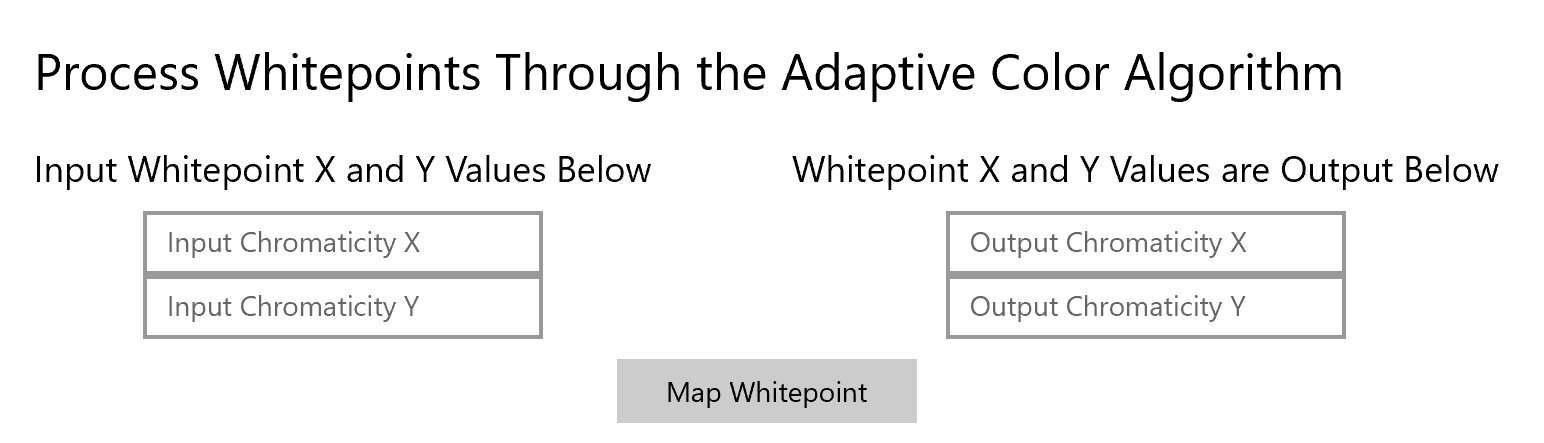
如何使用 SensorExplorer 测试传感器
可以通过滚动顶部菜单栏来浏览每个传感器可用的测试,在下面的屏幕截图中突出显示为红色框。
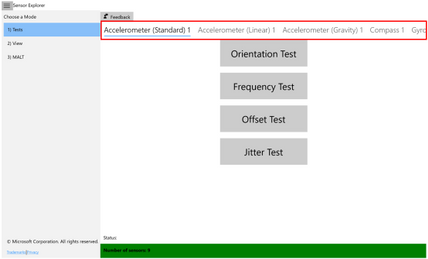
SensorExplorer 方向测试
此测试要求你将设备定位到不同的方向,然后相应地检查传感器读数。 测试结束时将显示通过/失败结果。
开始方向测试之前
在测试模式下,如果在设备旋转时显示旋转,则关闭设备上的自动旋转 (在“设置”中搜索“旋转锁”并将其打开) 。 否则,无需关闭自动旋转。 有关方向和参考框架的详细信息,请参阅 设备参考帧。
启动测试
选择“ 开始” 按钮开始测试。 每次测试都有 10 秒的时间来定位设备,以便屏幕上的箭头指向地面。
注意:
可以选择以下屏幕截图中突出显示的图标 (为红色框,) 在测试期间隐藏菜单栏。
菜单栏在测试期间处于禁用状态,并在测试完成后启用。
对于简单方向传感器,测试的四个方向是面朝上、朝下、向左和向右。 对于所有其他传感器,测试的四个方向是向上、向下、向左和向右。
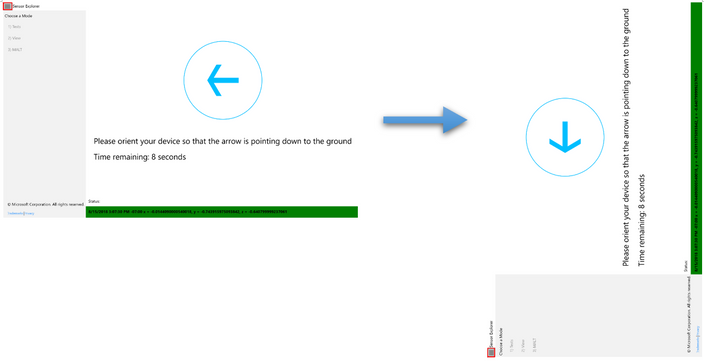
传感器数据反映设备确实处于所需方向后,将显示绿色复选标记。 然后,你将自动转到下一个测试。
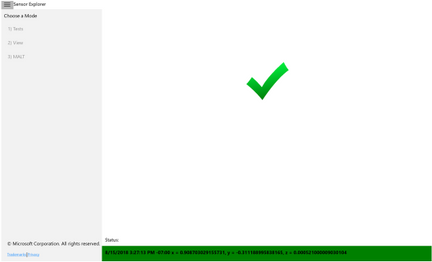
否则,在 10 秒后,将显示红色 x,因为此轮测试失败。
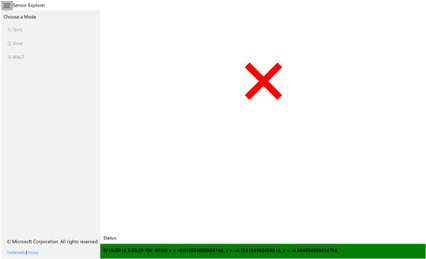
测试后
选择“ 保存日志 ”按钮以保存日志文件。 将保存所有测试轮次的数据。 选择“ 重启 ”按钮启动另一个测试。
频率测试
计算接收的传感器读数数/60 秒。 测试结束时将显示一个数值。
偏移测试
计算传感器读数与预期值相比的平均误差。 测试结束时将显示一个数值。
抖动测试
计算一段时间内传感器读数与初始读数相比的最大差异。 测试结束时将显示一个数值。
分辨率噪声密度测试
此测试检查设备中物理加速计传感器的实际传感器分辨率和噪声。 测试结束时将显示一个数值。
如何监视传感器
“视图”模式会自动检测连接到平台或嵌入平台的任何传感器,并显示从传感器中读取的信息。 滚动顶部菜单栏 (以下屏幕截图中突出显示为红色框,) 更改显示的传感器。 对于每个传感器,当前数据和属性显示在表中,并绘制为移动波形。 可以在此处更改特定传感器的报告间隔。
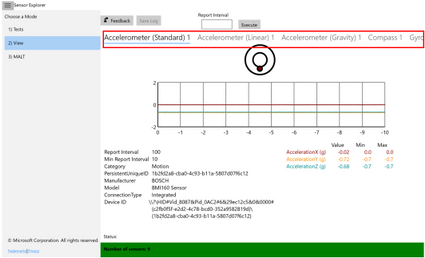
有关日志记录的其他信息
“ 保存日志 ”按钮提示输入事件跟踪日志 (ETL) 文件的名称和位置,默认名称为 SensorExplorerLog。 若要查看 ETL 文件,请使用 tracerpt 命令。
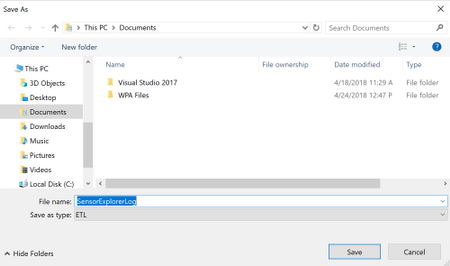
将记录以下数据:
所选传感器的属性
有关每个测试的信息
对于方向测试:
- 通过测试时传感器读数
- 当测试失败时,倒计时结束前的最后一个传感器读数
对于其他测试:
- 测试期间收集的所有传感器读数
- 最终结果
反馈
即将推出:在整个 2024 年,我们将逐步取消以“GitHub 问题”作为内容的反馈机制,并将其替换为新的反馈系统。 有关详细信息,请参阅:https://aka.ms/ContentUserFeedback。
提交和查看相关反馈